本文主要是介绍tcpdump / wireshark 抓包及分析,希望对大家解决编程问题提供一定的参考价值,需要的开发者们随着小编来一起学习吧!
作者:ARTHURCHIAO’S BLOG
来源:http://arthurchiao.art/blog/tcpdump-practice-zh/
本文将展示如何使用 tcpdump 抓包,以及如何用 tcpdump 和 wireshark 分析网络流量。文中的例子比较简单,适合作为入门参考。
1. 基础环境准备
为方便大家跟着上手练习,本文将搭建一个容器环境。
1.1 Pull Docker 镜像
$ sudo docker pull alpine:3.8
1.2 运行容器
$ sudo docker run -d --name ctn-1 alpine:3.8 sleep 3600d
$ sudo docker ps
CONTAINER ID IMAGE COMMAND CREATED STATUS PORTS NAMES
233bc36bde4b alpine:3.8 "sleep 3600d" 1 minutes ago Up 14 minutes ctn-1
进入容器:
$ sudo docker exec -it ctn-1 sh
查看容器网络信息:
/ # ifconfig
eth0 Link encap:Ethernet HWaddr 02:42:AC:11:00:09inet addr:172.17.0.9 Bcast:0.0.0.0 Mask:255.255.0.0
1.3 安装 tcpdump
/ # apk update
/ # apk add tcpdump
2 HTTP/TCP 抓包
接下来我们用 wget 获取一个网站的首页文件(index.html),同时 tcpdump 抓包,对抓 到的网络流量进行分析。
2.1 HTTP 请求:下载测试页面
example.com 是一个测试网站,wget 是一个 linux 命令行工 具,可以下载网络文件。
如下命令可以下载一个 example.com 网站的首页文件 index.html:
/ # wget http://example.com
Connecting to example.com (93.184.216.34:80)
index.html 100% |*****************************| 1270 0:00:00 ETA
虽然这看起来极其简单,但背后却涵盖了很多复杂的过程,例如:
- **域名查找:**通过访问 DNS 服务查找 example.com 服务器对应的 IP 地址
- **TCP 连接参数初始化:**临时端口、初始序列号的选择等等
- 客户端(容器)通过 TCP 三次握手协议和服务器 IP 建立 TCP 连接
- 客户端发起 HTTP GET 请求
- 服务器返回 HTTP 响应,包含页面数据传输
- 如果页面超过一个 MTU,会分为多个 packet 进行传输(后面会看到,确实超过 MTU 了)
- TCP 断开连接的四次挥手
2.2 抓包:打到标准输出
用下面的 tcpdump 命令抓包,另一窗口执行 wget http://example.com,能看到如下类 似的输出。为了方便后面的讨论,这里将一些字段去掉了,并做了适当的对齐:
/ # tcpdump -n -S -i eth0 host example.com
1 02:52:44.513700 IP 172.17.0.9.41038 > 93.184.216.34.80: Flags [S] , seq 3310420140, length 0
2 02:52:44.692890 IP 93.184.216.34.80 > 172.17.0.9.41038: Flags [S.], seq 1353235534, ack 3310420141, length 0
3 02:52:44.692953 IP 172.17.0.9.41038 > 93.184.216.34.80: Flags [.] , ack 1353235535, length 0
4 02:52:44.693009 IP 172.17.0.9.41038 > 93.184.216.34.80: Flags [P.], seq 3310420141:3310420215, ack 1353235535, length 74: HTTP: GET / HTTP/1.1
5 02:52:44.872266 IP 93.184.216.34.80 > 172.17.0.9.41038: Flags [.] , ack 3310420215, length 0
6 02:52:44.873342 IP 93.184.216.34.80 > 172.17.0.9.41038: Flags [.] , seq 1353235535:1353236983, ack 3310420215, length 1448: HTTP: HTTP/1.1 200 OK
7 02:52:44.873405 IP 172.17.0.9.41038 > 93.184.216.34.80: Flags [.] , ack 1353236983, length 0
8 02:52:44.874533 IP 93.184.216.34.80 > 172.17.0.9.41038: Flags [P.], seq 1353236983:1353237162, ack 3310420215, length 179: HTTP
9 02:52:44.874560 IP 172.17.0.9.41038 > 93.184.216.34.80: Flags [.] , ack 1353237162, length 0
10 02:52:44.874705 IP 172.17.0.9.41038 > 93.184.216.34.80: Flags [F.], seq 3310420215, ack 1353237162, length 0
11 02:52:45.053732 IP 93.184.216.34.80 > 172.17.0.9.41038: Flags [.] , ack 3310420216, length 0
12 02:52:45.607825 IP 93.184.216.34.80 > 172.17.0.9.41038: Flags [F.], seq 1353237162, ack 3310420216, length 0
13 02:52:45.607869 IP 172.17.0.9.41038 > 93.184.216.34.80: Flags [.] , ack 1353237163, length 0
参数说明:
- **-n:**打印 IP 而不是 hostname,打印端口号而不是协议(例如打印 80 而不是 http)
- **-S:**打印绝对时间戳
- **-i eth0:**指定从 eth0 网卡抓包
- **host example.com:**抓和 example.com 通信的包(双向)
更多 tcpdump 的常用命令,可以参考tcpdump: An Incomplete Guide。
2.3 抓包:存文件
-w 命令可以将抓到的包写到文件,注意这和用重定向方式将输出写到文件是不同的。 后者写的只是标准输出打印的 LOG,而 -w 写的是原始包。
/ # tcpdump -i eth0 host example.com -w example.pcap
^C
13 packets captured
13 packets received by filter
0 packets dropped by kernel
生成的 pcap 文件可以用 tcpdump 或者 wireshark 之类的网络流量分析工具打开。
3 流量分析: tcpdump
如果不指定输出的话,tcpdump 会直接将信息打到标准输出,就是我们上面看到的那样。从 这些输出里,我们看到很多信息。
3.1 每列说明
第 1 列是为了讨论方便而加的行号,实际的 tcpdump 输出并没有这一列。接下来将用 # 号加数字表示第几个包,例如 #3 表示第 3 个包。
接下来依次为:
- packet 时间戳,例如
02:52:44.513700表示抓到这个包的时间是** 02 时 52 分 44 秒 513 毫秒** - packet 类型,这里是
IP包 - 源 (SRC) IP 和端口,目的 (DST) IP 和端口
- packet TCP flags,其中
S表示syn包
.表示ack包
F表示fin包
P表示push包(发送正常数据) - 序列号(seq)
- 应答号(ack)
- 包的 payload 长度
- 包的部分内容(ASCII)
3.2 三次握手(1~3)
wget 是基于 HTTP 协议,因此它在下载文件之前,必定要和服务端建立一个连接。
而 TCP 建立连接的过程就是著名的三次握手 [4]:
- client -> server: SYN
- server -> client: SYN+ACK
- client -> server: ACK
我们可以看到,这刚好对应于前三个包:
1 02:52:44.513700 IP 172.17.0.9.41038 > 93.184.216.34.80: Flags [S] , seq 3310420140, length 0
2 02:52:44.692890 IP 93.184.216.34.80 > 172.17.0.9.41038: Flags [S.], seq 1353235534, ack 3310420141, length 0
3 02:52:44.692953 IP 172.17.0.9.41038 > 93.184.216.34.80: Flags [.] , ack 1353235535, length 0
第一次握手: SYN
#1 包含以下信息:
- 02:52:44.513700 时刻,客户端主动向 server(93.184.216.34)发起一个 SYN 请求,请求建立连接
- 客户端请求的服务端端口是 80(HTTP 服务默认 80 端口),客户端使用的是临时端口(大于 1024)41038
- #1 序列号是 3310420140,这是客户端的初始序列号(客户端和服务端分别维护自己的序列号,两者没有关系;另外,初始序列号是系统选择的,一般不是 0)
- #1 length 为 0,因为 SYN 包不带 TCP payload,所有信息都在 TCP header
第二次握手: SYN+ACK
#2 的 ack 是 3310420140,等于 #1 的 seq 加 1,这就说明,#2 是 #1 的应 答包。
这个应答包的特点:
- TCP flags 为 S.,即 SYN+ACK
- length 也是 0,说明没有 payload
- seq 为 1353235534,这是服务端的初始序列号
- 到达 eth0 的时间为 02:52:44.692890,说明时间过了 18ms
第三次握手: ACK
同理,#3 的 ack 等于 #2 的 seq 加 1,说明 #3 是 #2 的应答包。
这个包的特点:
- TCP flags 为 .,即 ACK
- 长度为 0,说明没有 TCP payload
至此,三次握手完成。
3.3 正常数据传输
三次握手完成后,client 和 server 开始 HTTP 通信,客户端通过 HTTP GET 方法下载 index.html。
4 02:52:44.693009 IP 172.17.0.9.41038 > 93.184.216.34.80: Flags [P.], seq 3310420141:3310420215, ack 1353235535, length 74: HTTP: GET / HTTP/1.1
5 02:52:44.872266 IP 93.184.216.34.80 > 172.17.0.9.41038: Flags [.] , ack 3310420215, length 0
6 02:52:44.873342 IP 93.184.216.34.80 > 172.17.0.9.41038: Flags [.] , seq 1353235535:1353236983, ack 3310420215, length 1448: HTTP: HTTP/1.1 200 OK
7 02:52:44.873405 IP 172.17.0.9.41038 > 93.184.216.34.80: Flags [.] , ack 1353236983, length 0
8 02:52:44.874533 IP 93.184.216.34.80 > 172.17.0.9.41038: Flags [P.], seq 1353236983:1353237162, ack 3310420215, length 179: HTTP
9 02:52:44.874560 IP 172.17.0.9.41038 > 93.184.216.34.80: Flags [.] , ack 1353237162, length 0
这里可以看到:
- #4: client 向 server 发起 HTTP GET 请求,请求路径为根路径(/),这个 packet 长度为 74 字节
- #5: 发送了 ACK 包,对 #4 进行确认
- #6: 发送了 1448 字节的数据给 client
- #7: client 对 server 的 #6 进行应答
- #8: server 向 client 端继续发送 179 字节数据
- #9: client 对 server 的 #8 进行应答
3.4 四次挥手
最后是四次挥手 [5]:
- client -> server: FIN (我们看到的是 FIN+ACK,这是因为这个 FIN 包除了正常的关闭连接功能之外,还被用于应答 client 发过来的前一个包)
- server -> client: ACK
- client -> server: FIN+ACK
- server -> client: ACK
10 02:52:44.874705 IP 172.17.0.9.41038 > 93.184.216.34.80: Flags [F.], seq 3310420215, ack 1353237162, length 0
11 02:52:45.053732 IP 93.184.216.34.80 > 172.17.0.9.41038: Flags [.] , ack 3310420216, length 0
12 02:52:45.607825 IP 93.184.216.34.80 > 172.17.0.9.41038: Flags [F.], seq 1353237162, ack 3310420216, length 0
13 02:52:45.607869 IP 172.17.0.9.41038 > 93.184.216.34.80: Flags [.] , ack 1353237163, length 0
4 流量分析: wireshark
tcpdump 可以指定 -r 读取 pcap 文件,并以指定的格式输出包的信息,最后输出的内容 和上面看到的类似。我们上面的流量非常简单,所以看 tcpdump 的输出就够了。
对于复杂的 pcap,例如,其中包含了上百个 IP 地址、上千个端口、上万个连接的 pcap, 通过 tcpdump 看输出可能就比较低效了。
这时,wireshark 这样带图形用户界面,且功能强大的网 络流分析工具就派上了用场。
wireshark 支持强大的过滤功能,支持按 IP、端口、协议、连接、TCP flag 以及它们的各 种组合进行过滤,然后进行分析,大大节省网络排障的时间。
wireshark 官方维护了一个 sample pcap列表 ,我们拿 iperf-mptcp-0-0.pcap 作为例子来展示如何使用 wireshark。
4.1 追踪 TCP 流
下载后双击就可以用 wireshark 打开。看到有重传(TCP Retransmition)的包:
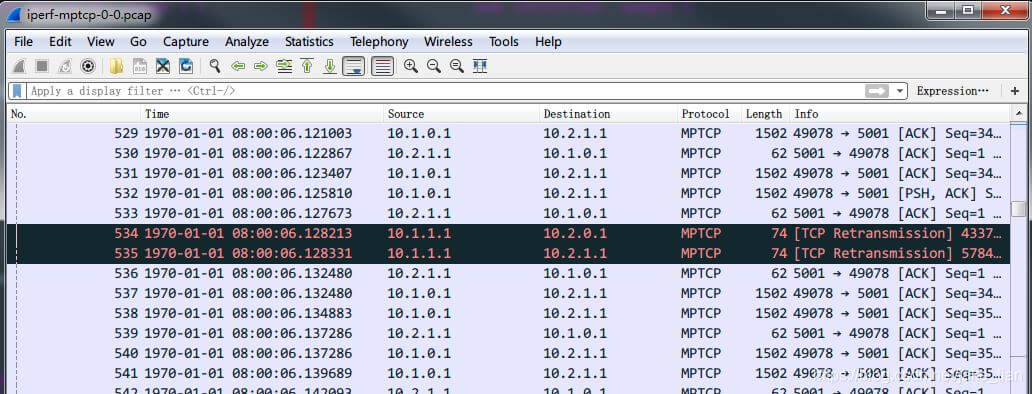
在重传的包上,右键 -> Follow -> TCP Stream,会过滤出只属于这个连接的包:

我们看到,这个连接只有 3 个包:
- #1 在 08:00:05.125 发送出去,请求建立连接
- 大约 1s 后,客户端仍然没有收到服务端的 ACK 包,触发客户端 TCP 超时重传
- 又过了大约 2s,仍然没有收到 ACK 包,再次触发超时重传
- 这里其实还可以看出 TCP 重传的机制:指数后退,比如第一次等待 1s,第二次等 待 2s,第三次等待 4s,第四次 8s
因此,从这个抓包文件看,这次连接没有建立起来,而直接原因就是 client 没有收到 server 的应答包。要跟进这个问题,就需要在 server 端一起抓包,看应答包是否有发出来 。本文不对此展开。
4.2 过滤流
上面的截图我们看到 wireshark 里有 tcp.stream eq 1,这其实就是其强大的过滤表达式。
我们可以直接手写表达式,然后回车,符合条件的包就会显示出来。而且,在编辑表达式的 时候,wireshark 有自动提示,还是比较方便的。这些表达式和 tcpdump 的 filter 表达 式很类似,如果熟悉 tcpdump,那这里不会有太大困难。
下面举一些例子:
- ip.addr == 192.168.1.1 过滤 SRC IP 或 DST IP 是 192.168.1.1 的包
- ip.src_host == 192.168.1.1 and ip.dst_host == 192.168.1.2 过滤 SRC IP 是 192.168.1.1,并且 DST IP 是 192.168.1.2 的包
- tcp.port == 80 源端口或目的端口是 80 的包
- tcp.flags.reset == 1 过滤 TCP RST 包。先找到 RST 包,然后右键 Follow -> TCP Stream 是常用的排障方式
- tcp.analysis.retransmission 过滤所有的重传包
4.3 导出符合条件的包
有时 pcap 文件太大,导致 wireshark 非常慢,而大部分数据包可能是不需要的。在这种情况 下,可以先用过滤条件筛选出感兴趣的包,然后 File -> Export Specified Packets … ,弹出的对话框里,可以选择当前显示的包,或者某个指定区间的包另存为新 pcap。
然后就可以关闭原来的 pcap,打开新的 pcap 进行分析。
5 总结
tcpdump 和 wireshark 功能非常强大,组合起来更是网络排障的首选利器。这里介绍的内 容只是九牛一毛,更多的时候,你需要 tcpdump+wireshark+google。
References
1、Man Page of tcpdump
2、Wireshark
3、Wireshark: Sample Pcaps
4、TCP 3-way Handshaking
5、TCP 4-times Close
6、tcpdump: An Incomplete Guide
今天的推荐不知道大家喜欢吗?如果你喜欢,请在文章底部留言和点赞,以表示对我的支持,你们的留言和点赞是我持续更新的动力哦,感谢大家!
1、点个赞,让更多的人看到这篇文章,顺便激励下我,嘻嘻。
2、关注我的原创微信公众号「杰哥的IT之旅」,专注于IT技术干货文章,以及不定期的分享学习资料,实用工具,面试经验等,当然了还有内推机会哦,期待你的关注!
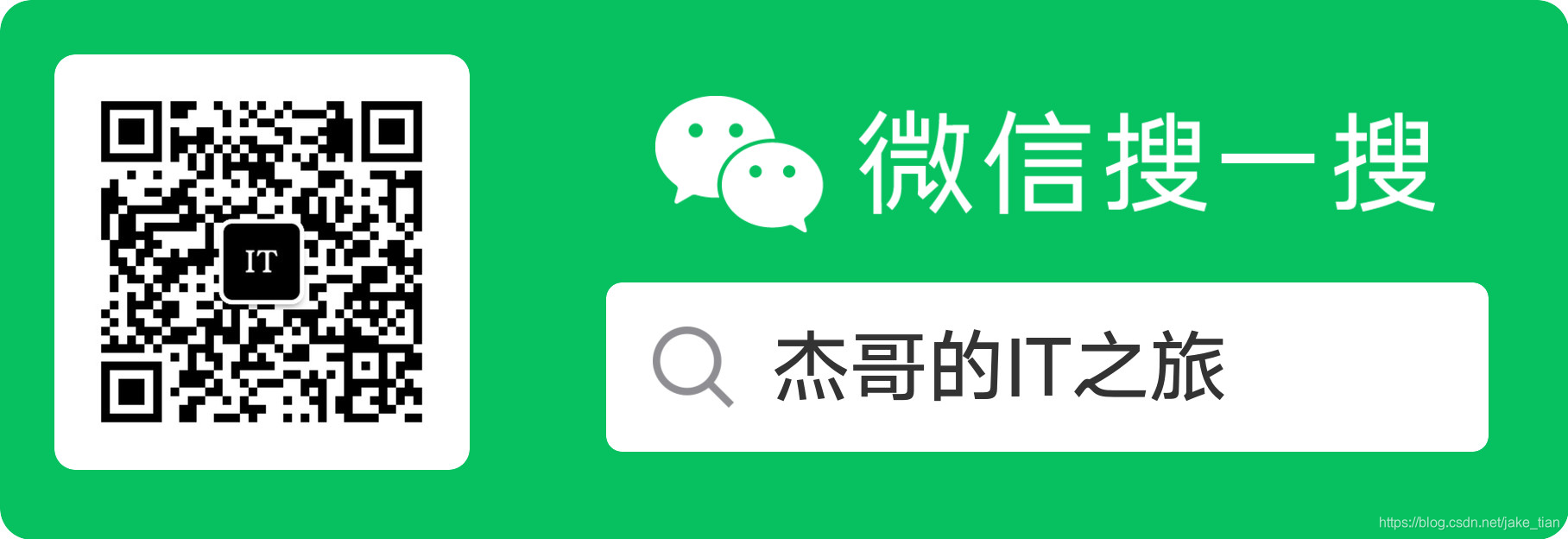
这篇关于tcpdump / wireshark 抓包及分析的文章就介绍到这儿,希望我们推荐的文章对编程师们有所帮助!






